Процес оновлення та збереження даних

Рис. 3.7. Робоче вікно програми з розгорнутою панеллю на мобільному пристрої. Враховуючи описане вище, оновлення та збереження даних проходить у 3 етапи: Рис. 3.9. Робоче вікно з контентом новини на мобільному пристрої. Рис. 3.5. Робоче вікно програми на мобільному пристрої. Рис. 3.6. Робоче вікно програми з розгорнутою панеллю. Рис. 3.8. Робоче вікно з контентом новини. Отримання записів для… Читати ще >
Процес оновлення та збереження даних (реферат, курсова, диплом, контрольна)
Враховуючи описане вище, оновлення та збереження даних проходить у 3 етапи:
- — Отримання списку тегів (папок).
- — Отримання підписок для кожного тега.
- — Отримання записів для кожної підписки.
Справ в тому, що самі записи не містять у собі інформації до якого тегу вони належать, також там не має інформації про відмітки Starred, Liked, що також треба враховувати. Тому при отриманні записів з підписок ми рекурсивно записуємо в БД записи та присвоюємо їм ідентифікатор тега та підписки, для того щоб в подальшому користувач мав змогу фільтрації даних за цими параметрами.
Після цього з’являєтеся вся необхідна інформація для збереження даних в локальну БД та відображення їх користувачу.
Інструкція для користувача
Перед використанням додатку необхідно зареєструватися на сайті http://www.theoldreader.com. При першому запуску додатку буде запропоновано ввести ваш логін та пароль, як показано на рис. 1.
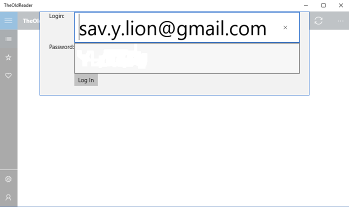
Рис. 3.3. Вікно вводу логіна та пароля
Після авторизації додаток оновить усі, існуючі в профілі, користувача підписки, та надалі буде автоматично слідкувати за їх оновленням, а у разі появи нових записів повідомить про це користувача за допомогою центру повідомлень Windows 10 та позначкою на плитці додатку.
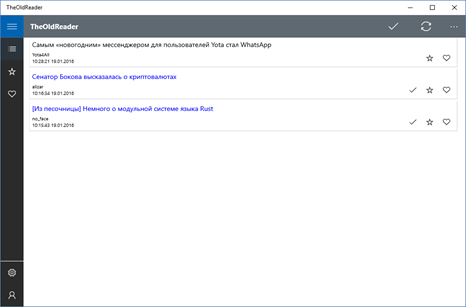
Рис. 3.4. Робоче вікно програми
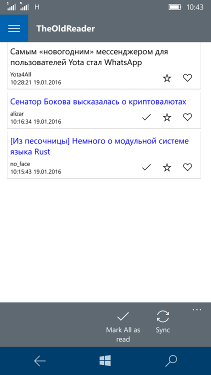
Рис. 3.5. Робоче вікно програми на мобільному пристрої
Також у користувача є можливість відмітити всі нові записи прочитаними, та оновити всі підписки вручну як видно на рис. 2.
Панель зліва дозволяє перемикатися між теками користувача (всі записи, обрані, улюблені). Натиснувши на кнопку з трьома горизонтальними лініями зверху, панель розшириться та покаже підписи до всіх кнопок що на ній знаходяться, див. рис. 3.
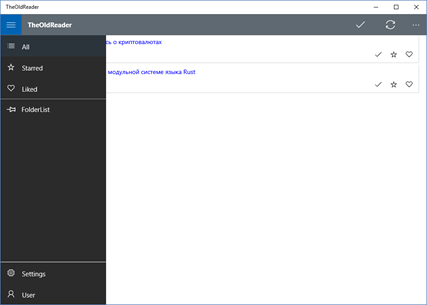
Рис. 3.6. Робоче вікно програми з розгорнутою панеллю
Рис. 3.7. Робоче вікно програми з розгорнутою панеллю на мобільному пристрої
Натиснувши на новину вона відкриється в головному вікні з повним її змістом і автоматично буде помічена як прочитана, також з’являться кнопки для додавання цієї новини в улюблені або в обрані записи за допомогою кнопок на верхній панелі, як показано на рис. 4.
Рис. 3.8. Робоче вікно з контентом новини
Рис. 3.9. Робоче вікно з контентом новини на мобільному пристрої